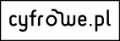Interfejs i katalogowanie

 Spis treści
Spis treści

2. Interfejs i katalogowanie
Capture NX2 to program do obróbki plików RAW wypuszczony przez Nikona i wspierający "nikonowski" format plików RAW z rozszerzeniam NEF. Poniżej prezentujemy widok zakładki głównej.
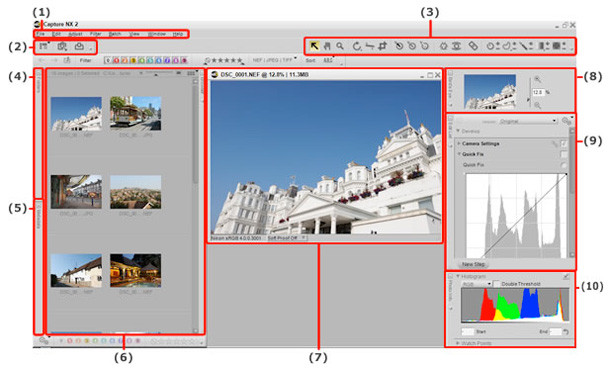
- Menu główne
- Pasek funkcji
- Pasek narzędzi
- Foldery
- Metadata (dane o pliku)
- Przeglądarka miniatur
- Zdjęcie
- Nawigator
- Edit list - okno zmian
- Photo info (histogram)
Użytecznym rozwiązaniem jest możliwość dowolnego przesuwania zakładek i ich szybkim umieszczeniu na miejscu za pomocą jednego kliknięcia trójkącika, który znajduje się pod nazwą zakładki.
Menu główne
Menu główne daje nam dostęp do zarządzania plikami oraz akcjami jakie podejmujemy, poza tym znajdują się w nim zakładki wszystkich zmian, wywoływanie, widok oraz zakładka pozwalająca dostosować okna. Poniżej prezentujemy widoki niektórych zakładek menu głównego.






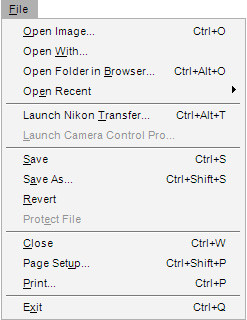
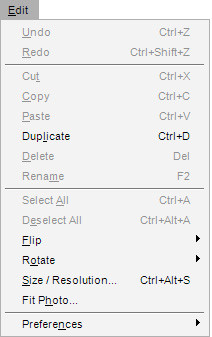
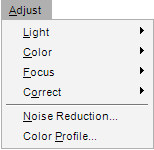
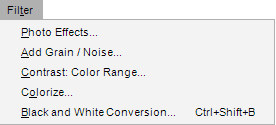
Katalogowanie
Po uruchomieniu Capure NX2 z lewej strony ekranu znajdziemy zakładki odpowiedzialne za katalogowanie, wybór zdjęć oraz informację na ich temat. Zakładka Folders (ang. Katalogi) umożliwia przejrzenie zawartości komputera oraz przeciągnięcie ulubionych katalogów do jednego miejsca. Gdy już znajdziemy interesujący nas katalog jego zawartość wyświetli się w formie miniaturek w zakładce Browser (ang. przeglądarka). Prosty i skuteczny sposób, nie wymagający importu zdjęć do programu. Poza tym mamy możliwość oznaczenia plików kolorami i gwiazdkami oraz wprowadzenia dodatkowej informacji w zakładce Metadata, w której znajdziemy też informacje o pliku.
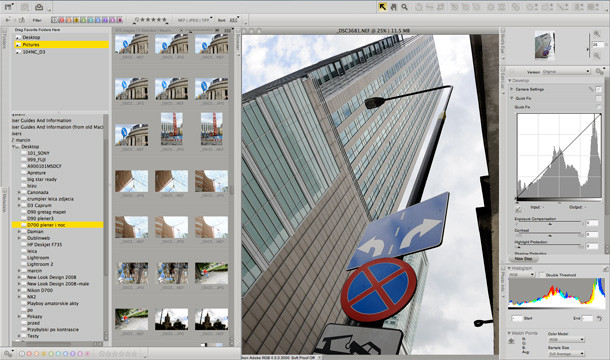
Do dyspozycji mamy standardowy zestaw skrótów: TAB - chowanie okien, F - tryb pełnoekranowy oraz P - prezentacja zdjęcia na czarnym tle. Możemy także wyświetlić porównanie pliku oryginalnego z tym, na którym pracujemy. Jednym słowem NX2 oferuje wszystko co ułatwi nam szybki wybór i operowanie zdjęciami.
Narzędzia
Pasek narzędzi znajduje się w prawym górnym rogu. Znajdziemy na nim zestaw najważniejszych narzędzi, które pozwolą na różne zmiany, począwszy od kadrowania, obracania czy zoomowania, a skończywszy na zaawansowanych selekcjach.

- Direcy Select Tool - kursor bezpośredniego wyboru
- Hand Tool - narzędzie do poruszania się po powiększonym zdjęciu
- Zoom Tool - lupa
- Rotate Tool - obracanie obrazu
- Straighten Tool - poziomowanie obrazu
- Crop Tool - kadrowanie
- Black Control Point - punkt czerni
- Neutral Control Point - punkt neutralny
- White Control Point - punkt bieli
- Colour Control Point - punkt koloru
- Red-Eye Control Point - redukcja czerwonych oczu
- Auto Retouch Brush -
- Selection Control Point - punkt zaznaczenia
- Lasso and Marque Tools - selekcja lassem
- Selection Brush Tool - pędzel zaznaczenia
- Selection Gradient Tool - zaznaczenie gradirnt
- Fill/Remove Tools
Nawigator - Bird"s Eye
Jak widać na miniaturce poniżej Nawigator pokazuje na jakim obszarze zdjęcia pracujemy. Umożliwia także poruszanie się po obrazie, powiększanie i zmniejszanie go.
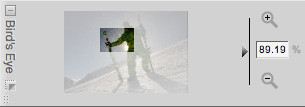
Edit list - okno zmian
Pod nawigatorem znajdziemy najbardziej rozbudowane okienko NX2 - Edit list. Zawiera ono w sobie 2 ważne zakładki, o których piszę szerzej w następnej części testu: Develop i Adjust. W zakładce Develop znajdziemy ustawienia Camera Settings, Quick Fix i Camera & Lens Correction. Natomiast w zakładce Adjust widoczne są wszystkie kolejne zmiany jakie wprowadzaliśmy na naszym zdjęciu.
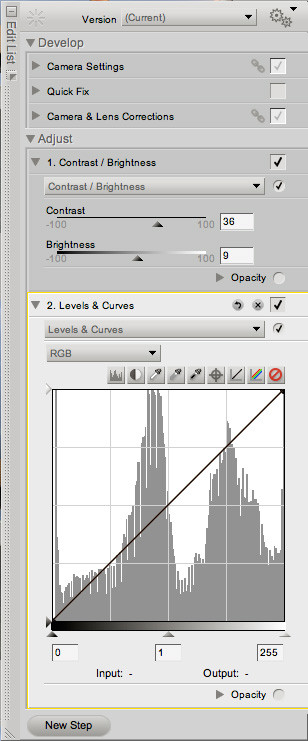
Photo info
Pod okienkiem Adjust znajduje się zakładka Photo info, składająca się z rozbudowanego histogramu i zakładki Watch points.
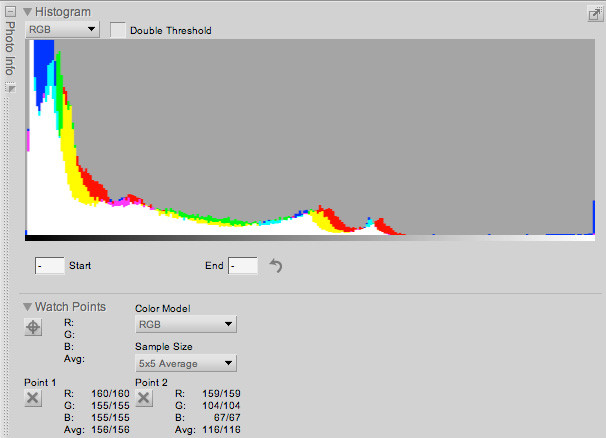
Na histogramie możemy wyświetlić wszystkie składowe RGB razem lub pojedynczo. Dodatkowo do dyspozycji mamy funkcję Double Threshold, po włączeniu której nasze zdjęcie staje się szare, natomiast cienie są oznaczone na czarno a światła na biało. Dodatkowo na histogramie pojawiają się dwa suwaczki, które pozwalają na zawężenie pojemności tonalnej naszego obrazu. Podczas przesuwania suwaczków na zdjęciu pojawia się więcej lub mniej czerni i bieli. Jest to przydatne rozwiązanie przy określaniu cieni i świateł zdjęcia oraz przy zawężaniu zakresy tonalnego. Dodatkowo przydaje się przy korzystaniu z narzędzi Black Control Point i White Control Point, które opisuje bliżej w następnej części.
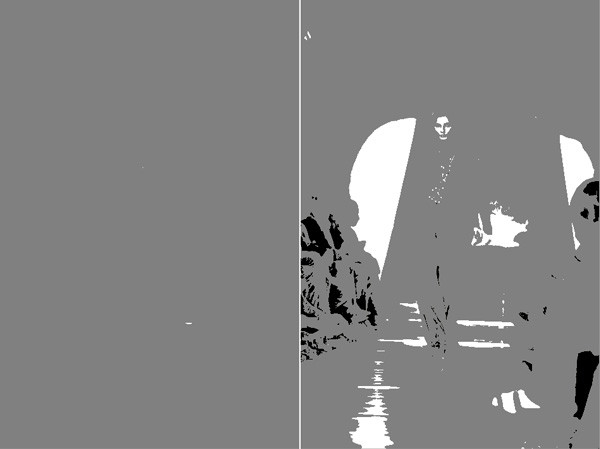
Poniżej przedstawiamy link do strony Nikona poświęconej NX2, na której w przejrzysty sposób przedstawiono działanie tej funkcji podczas pracy nad zdjęciem.Capture NX
Zakładka Watch points pozwala na wprowadzenie próbek ze zdjęcia i określenie ich składowych RGB lub HSB.















![Nikon Nikkor Z 600 mm f/6.3 VR S - test praktyczny i zdjęcia przykładowe [RAW]](/i/images/8/5/2/d2FjPTMxN3gxLjUwMA==_src_227852-DY6A6732_nikon_600mm_f63_test-top.jpg)









 Newsletter
Newsletter


 Newsletter
Newsletter